نکات برجسته کلیدی
- کد ERR_CONNECTION_REFUSE به این معنی است که مرورگر شما نمی تواند به یک سرور وب وصل شود.
- دلیل این خطا می تواند مشکلات اتصال به اینترنت ، مشکلات حافظه پنهان مرورگر و تنظیمات فایروال باشد.
- برای رفع آن ، می توانید وضعیت وب سایت را بررسی کنید ، روتر خود را مجدداً راه اندازی کنید ، حافظه نهان مرورگر خود را پاک کرده و تنظیمات DNS خود را تغییر دهید.
- ممکن است شما نیاز به نرم افزار SIR SUBLE مانند فایروال ها یا برنامه های آنتی بادی داشته باشید تا ببینید که آیا این یک درگیری وجود دارد یا خیر.
- اگر هنوز این مسئله اتفاق بیفتد ، تماس با ارائه دهنده خدمات اینترنت یا یک متخصص شبکه برای کمک ، ODEA خوبی است.
مقدمه
آیا تا به حال روی یک وب سایت کلیک کرده اید ، فقط برای دریافت پیام err_connection_refused؟ frustrating درست است؟ حتی بیشتر از این که وقتی شما خود را نامگذاری می کنید ، شما را نامگذاری کنید! تلاش برای دسترسی
این خطای به طور ناخوشایند برای تنظیمات نادرست تنظیمات اینترنتی ، مشکلات شبکه یا محدودیت های مرورگر مسدود شده دسترسی به سرور وب ظاهر می شود. Bute World -ثابت کردن آن ساده تر از آنچه فکر می کنید! در این پست وبلاگ ، ما موارد متداول در پشت err_connection_refused را تجزیه می کنیم و شما را از طریق اصلاحات ساده و مؤثر راهنمایی می کنیم تا شما را به صورت آنلاین و در هیچ زمان بازگرداند.
خطای err_connection_refused چیست؟
خطای ERR_CONNECTION_REFUSES یک وضعیت پاسخ HTTP است که نشان می دهد جذابیت اتصال به یک سرور وب دارای رد شده واقعی رد شده است. این خطا به طور معمول زمانی رخ می دهد که مشتری (مانند مرورگر وب) درخواست را به سرور ارسال کند ، اما سرور یا یک دستگاه میانی (مانند فایروال ، پروکسی یا دروازه شبکه) از اتصال خودداری می کند.
چه چیزی مانند err_connection_refused eerror مانند؟
پیام های متنی مختلفی را برای کد ERR_CONNECTION_REFUSES بر اساس مرورگر مورد استفاده خود دریافت خواهید کرد. برخی از این موارد عبارتند از:
Google Chrome: “این سایت را می توان در صفحه وب خواند.”
Mozilla Firefox: “امکان اتصال وجود ندارد.”
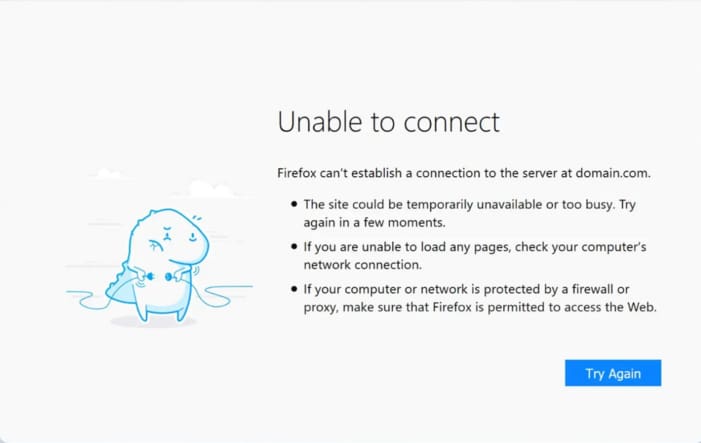
Microsoft Edge: “هوم … نمی تواند به این صفحه برسد.”
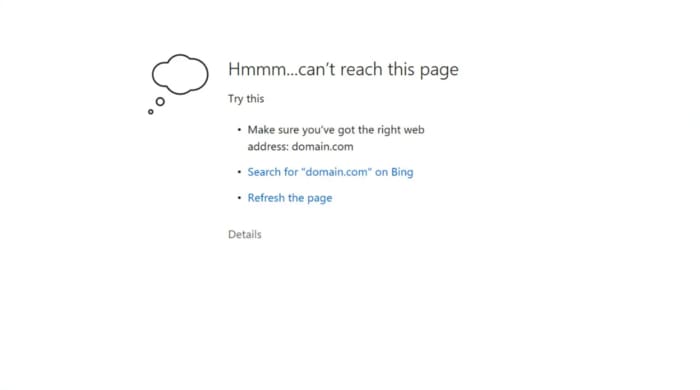
حتی اگر متفاوت به نظر برسد ، ایده اصلی یکسان است: کانال قهوه ای شما به سرور وب برای وب سایتی که می خواهید از آن بازدید کنید. این تعداد خطا به چند دلیل اتفاق می افتد.
پیدا کردن علت اولین قدم برای رفع مسئله است. شما باید برای بررسی اتصال به اینترنت ، تنظیمات مرورگر یا هر نرم افزار مخفی که زوج در حال مسدود کردن اتصال هستند ، بروید.
سناریوهای مشترک منتهی به err_connection_refused
در اینجا یک مرور کلی از موضوعات مشترک آورده شده است:
- مشکلات سرور DNS: کامپیوتر شما ما یک سرور DNS برای تغییر نام وب سایت (مانند “Google.com”) آدرس IP IP در هنگام مانند مجموعه ای از اعداد (به عنوان مثال ، [۱۷۲]بشر[۲۱۷]بشر[۱۲]بشر[۱۴۲]). اگر سرور DNS پایین باشد یا جنگ را تنظیم کند ، مرورگر شما ممکن است سرور وب سایت را پیدا نکند و باعث ایجاد خطایی شود.
- بلوک های فایروال: فایروال ها امنیت وب سایت را تقویت می کنند. آنها داده های وارد و خارج را کنترل می کنند. اگر فایروال بیش از حد رشته باشد ، ممکن است مرورگر شما از اتصال به وب سایت ها باشد. این اتفاق می افتد اگر فایروال به اشتباه مرورگر یا وب سایت شما را به عنوان یک خطر می بیند.
- تنظیمات اینترنتی اشتباه: رایانه شما دارای تنظیمات اینترنتی است که شامل تنظیمات آدرس IP یا تنظیمات پروکسی است. تنظیمات تم برای اتصال آنلاین بسیار مهم است. اگر اشتباهاتی وجود داشته باشد ، سوچ به عنوان آدرس IP جنگ یا یک سرور پروکسی ضعیف تنظیم شده ، اتصال شما می تواند شکسته شود.
چک های اولیه قبل از عیب یابی
قبل از تلاش راه حل های پیچیده برای حل و فصل خطای err_connection_refused ، انجام چک های ساده هوشمندانه است. می تواند به شما کمک کند تا ببینید مشکل بزرگ است یا با اتصال به اینترنت.
ابتدا سعی کنید به وب سایت دیگری مراجعه کنید. بررسی کنید که آیا این خطا هنوز اتفاق می افتد یا خیر. اگر می توانید به راحتی به سایت های دیگر بروید ، مشکل مانند وب سایت خاصی است که می خواهید به آن برسید. اگر Sam Eerror را در چندین وب سایت دارید ، ممکن است مشکلی در زمینه اتصال اینترنت ، مرورگر یا تنظیمات رایانه شما نشان دهد.
تأیید وضعیت وب سایت – آیا این برای همه کاهش یافته است؟
قبل از تلاش به سیستم خود ، اگر وب سایت پایین است ، می درخشید. بعضی اوقات ، وب سایت ها به دلیل مشکلات فنی یا نگهداری از بین می روند. خوشبختانه ، ابزارهایی به صورت آنلاین وجود دارد که می تواند به سرعت ببیند که آیا یک وب سایت برای همه یا فقط شما کاهش یافته است.
وب سایت هایی مانند Down برای همه یا فقط من و در حال حاضر آن را تمام وقت برای بررسی این کار به راحتی است. ابزارهای موضوعی سعی می کنند از مکان های مختلف در سراسر جهان به وب سایت متصل شوند. اگر وب سایت پایین باشد ، در سمت سرور است.
قابلیت اطمینان اتصال به اینترنت خود را بررسی کنید
راه حل ساده مانند رفع اتصال اینترنت شما مسئله ERROR_CONNECTION_REFUSE را برطرف می کند. یک اتصال ضعیف یا ناپایدار می تواند مرورگر و برقراری ارتباط Chrome را با سرور وب متوقف کند ، در حالی که باعث اتصال اتصال می شود.
با بررسی اینکه آیا دستگاه های دیگر در شبکه شما مشکل یکسانی دارند ، شروع کنید. در صورت انجام این کار ، سعی کنید روتر یا مودم خود را مجدداً راه اندازی کنید تا مشکلات اتصال را برطرف کنید. این اقدام کوچک می تواند مشکلات موقت را برطرف کرده و اتصال شما را تازه کند. گام خوب دیگر اجرای تست سرعت اینترنت است. این تست می تواند نحوه تنظیم اتصال و پهنای باند خود را به شما نشان دهد. اگر اتصال یک منبع یا ناسازگاری است ، ممکن است از ارائه دهنده خدمات اینترنت خود برای یافتن و رفع ISissues دقیق اتصال کمک کنید.
چگونه خطای err_connection_refused را برطرف کنیم؟
یکی از راه های رفع خطای ERR_CONNECTION_REFUSE ، بررسی اتصال به اینترنت است. اطمینان حاصل کنید که پایدار است. می توانید حافظه نهان مرورگر خود را خسته کنید. استفاده از یک مرورگر متفاوت برای دسترسی به وب سایت نیز ممکن است کار کند. این یک ODEA خوب است که تنظیمات DNS خود را بررسی کنید. در صورت لزوم ، می توانید برای کمک با ارائه دهنده خدمات اینترنت خود تماس بگیرید.
بعضی اوقات ، خاموش کردن تنظیمات پروکسی یا نرم افزار فایروال به طور موقت می تواند این مسئله را حل کند. اگر این خطا هنوز اتفاق بیفتد ، رسیدن به تیم پشتیبانی ممکن است کمک کند. شما همچنین ممکن است در مورد تغییر سرور DNS خود برای راه حل فکر کنید.
همچنین بخوانید: چگونه می توان عملکرد DNS خود را برای سرعت سریعتر وب سایت بهبود بخشید
آنچه برای شروع کار نیاز دارید
قبل از شروع حل مسئله ، حتماً آن را داشته باشید:
- دسترسی به مدیریت رایانه خود: برخی از اصلاحات احتمالی مانند بررسی تنظیمات فایروال یا به روزرسانی درایورهای شبکه شما برای تنظیمات سیستم به شما احتیاج دارند. اقدامات موضوعی نیاز به دسترسی اداری دارد.
- اتصال به اینترنت پایدار: اتصال خوب اینترنت برای عیب یابی مؤثر مهم است. این به شما کمک می کند تا چسبندگی کنید و با مشکلات بیشتری روبرو شوید.
- صبر و یک رویکرد برنامه ریزی شده: رفع مسائل فنی آرام و سازماندهی می شود. اگر aolution dos بلافاصله کار نمی کند ، تغذیه نکنید. هر مرحله را با دقت امتحان کنید.
روند عیب یابی گام به گام
مرحله ۱: مرورگر و دستگاه خود را مجدداً راه اندازی کنید
مرورگر خود را ببندید و دوباره آن را مجدداً بازگشایی کنید. رایانه خود را مجدداً راه اندازی کنید تا هرگونه اشکال موقتی را پاک کنید و جزئیات ورود به سیستم را ذخیره کنید.
مرحله ۲: حافظه نهان مرورگر و کوکی ها را پاک کنید
- روی سه نقطه عمودی در گوشه سمت راست سمت راست پنجره مرورگر کلیک کنید.
- به تنظیمات بروید.
- به پایین بروید و روی حریم خصوصی و امنیت کلیک کنید.
- داده های مرور پاک را انتخاب کنید.
- محدوده زمانی را انتخاب کنید (به عنوان مثال ، “ساعت آخر” یا “همه زمان”).
- جعبه های مربوط به سکه ها و سایر داده های سایت و تصاویر و پرونده های ذخیره شده را بررسی کنید.
- روی پاک کردن داده ها کلیک کنید.
مرحله ۳: فایروال و آنتی ویروس را به طور موقت غیرفعال کنید
گاهی اوقات ، نرم افزار امنیتی وب سایت های خاصی را مسدود می کند. موقت فایروال و آنتی ویروس خود را غیرفعال کنید تا بررسی کنید که آیا این مسئله باعث ایجاد مشکل شده است یا خیر.
مرحله ۴: تنظیمات پروکسی را دوباره تنظیم کنید
دسترسی به تنظیمات Chrome:
- Google Chrome را باز کنید.
- بر روی نماد منوی سه نقطه واقع در گوشه بالا سمت راست کلیک کنید.
- “تنظیمات” را از منوی کشویی انتخاب کنید.
به تنظیمات سیستم بروید:
- در منوی تنظیمات ، به پایین بروید و روی “سیستم” در نوار کناری سمت چپ کلیک کنید.
- روی “تنظیمات پروکسی رایانه خود را باز کنید.
تنظیمات پروکسی تنظیم مجدد:
- در پنجره تنظیمات ویندوز که در زیر “تنظیم خودکار پروکسی ظاهر می شود” ، “ضامن” تنظیمات را به طور خودکار تشخیص دهید “.
- در زیر “تنظیمات پروکسی دستی ،” ضامن “از سرور پروکسی استفاده کنید” برای خاموش کردن.
- برای اعمال تغییرات ، روی “ذخیره” کلیک کنید.
مرحله ۵: Flush DNS حافظه پنهان و تجدید آدرس IP
دستورات زیر را به صورت سریع فرمان (ویندوز) یا ترمینال (MAC) اجرا کنید:
ipconfig /flushdns ipconfig /release ipconfig /renew مرحله ۶: سرورهای DNS را تغییر دهید
- “تنظیمات شبکه و اینترنت” را باز کنید.
- شبکه خود را انتخاب کنید ، به “Properties” بروید و آدرس های جدید سرور DNS را به Google (8.8.8.8.8.8.4.4) تنظیم کنید.
مرحله ۷: قهوه ای را دوباره نصب یا به روز کنید
ENSIA مرورگر شما به آخرین نسخه به روز می شود یا در صورت لزوم دوباره آن را نصب می کند.
اگر کار اساسی انجام شود چه می شود؟
اگر بیش از حد هستید ، اصلاحات اساسی را امتحان می کنید ، به دنبال راه حل های پیشرفته تر باشید. این برش به معنای تغییر تنظیمات شبکه یا تنظیمات پروکسی سیستم شما است. روش های تم ممکن است شما باشد که سیستم عامل و جزئیات شبکه خود را بهتر نگه دارید. مراقب باشید و منابع قابل اعتماد را بررسی کنید یا در صورت عدم اطمینان از کمک بخواهید. تغییر تنظیمات اشتباه می تواند به اتصال به اینترنت شما آسیب برساند و مشکلات بیشتری ایجاد کند.
۱٫ پیکربندی تنظیمات سرور پروکسی برای کاربران پیشرفته
یک سرور پروکسی مانند یک واسطه بین رایانه و اینترنت است. این ترافیک شما از طریق سرور آن است و به شما امکان می دهد زیر یک آدرس IP متفاوت مرور کنید. یک سرور پروکسی می تواند حریم خصوصی و امنیت شما را داشته باشد ، اما اگر درست تنظیم نشده باشد ، ممکن است خطاهای ERR_CONNECTION_REFUSE را مشاهده کنید. تنظیمات پروکسی اشتباه می تواند مشکلاتی بین مرورگر شما و سرور وب ایجاد کند و منجر به اتصالات مسدود شده شود.
برای رفع این مشکل ، به تنظیمات پروکسی باز مرورگر خود دسترسی پیدا کنید و مطمئن شوید که آنها به درستی تنظیم شده اند. اگر مطمئن نیستید که چه کاری انجام دهید ، می توانید به بخش راهنمای مرورگر خود نگاه کنید یا از یک دوست باهوش فناوری سؤال کنید. این می تواند به شما کمک کند از اشتباهاتی که کودتای شما در اینترنت هستید جلوگیری کنید.
۲٫ تجزیه و تحلیل و تعمیر پرونده های پیکربندی شبکه
سیستم عامل شما فایلهای پیکربندی شبکه برای کنترل اتصال اینترنت شما است. پرونده های موضوعی شامل جزئیات مهمی مانند آدرس IP ، اطلاعات سرور DNS و نحوه کار شبکه هستند. اگر علت وجود داشته باشد می تواند پروژه های بزرگی با اتصال به اینترنت شما باشد ، مانند خطایی خطای ERR_CONNECTION_REFUSE.
برای رفع این مشکل ، شما باید با دقت تروپلو را گرم کنید. این به معنای بررسی پرونده های پیکربندی شبکه و رفع هرگونه ورودی آسیب دیده یا به اشتباه است. اگر از استفاده از ابزارهای خط فرمان و درک تنظیمات شبکه قابل تحسین نیستید ، بهتر است از یک متخصص شبکه یا ارائه دهنده خدمات اینترنتی خود برای کمک بخواهید. تغییر تنظیمات شبکه بدون دانستن اینکه چه کاری انجام می دهید می تواند به مشکلات اتصال بیشتری اهمیت دهد.
ERR_CONNECTION_REFUSES: باعث رفع آن می شود
در زیر یک دلیل و رفع مقایسه سریع از نحوه حل خطای ERR_CONNECTION_REFUSES وجود دارد.
| علت | شرح | ثابت کردن |
| سرور پایین است | سرور هدف آفلاین است یا در حال اجرا نیست. | – بررسی کنید که آیا سرور باز است یا خیر. – در صورت دسترسی سرور را مجدداً راه اندازی کنید. |
| بندر نادرست | مشتری در تلاش است تا به پورت وصل شود که سرور در آن گوش نمی دهد. | – درگاه صحیح را تأیید کنید (به عنوان مثال ، ۸۰ برای HTTP ، ۴۴۳ برای HTTPS). – پیکربندی را به روز کنید. |
| اتصال مسدود کننده فایروال | فایروال در سمت مشتری یا سرور در حال مسدود کردن اتصال است. | – قوانین فایروال را بررسی کنید. – اجازه ترافیک در درگاه مورد نیاز (به عنوان مثال ، ۸۰ ، ۴۴۳). |
| سرور گوش نمی دهد | برنامه سرور (به عنوان مثال ، سرور وب مانند Apache/Nginx) در حال اجرا نیست. | – برنامه سرور را شروع کنید. – اطمینان حاصل کنید که برای گوش دادن به درگاه صحیح پیکربندی شده است. |
| آدرس IP اشتباه یا نام میزبان | مشتری در تلاش است تا به یک آدرس نادرست یا غیرقابل دستیابی متصل شود. | – آدرس IP یا نام میزبان را تأیید کنید. – برای آزمایش از ابزارهایی مانند پینگ یا nslookup استفاده کنید. |
| مشکلات شبکه محلی | شبکه مشتری (به عنوان مثال ، Wi-Fi ، VPN) به صورت غلط یا آفلاین است. | – اتصال به اینترنت را بررسی کنید. – روتر را مجدداً راه اندازی کنید یا VPN را برای آزمایش غیرفعال کنید. |
| حافظه نهان مرورگر یا پراکسی | حافظه نهان مرورگر یا سرور پروکسی در اتصال دخالت می کند. | – حافظه نهان قهوه ای و کوکی ها را پاک کنید. – تنظیمات پروکسی را دور بزنید یا پیکربندی کنید. |
| سرور بیش از حد یا غلط تنظیم شده است | سرور به دلیل خطاهای اضافه بار یا پیکربندی ، اتصالات را رد می کند. | – برای خطاها سیاهههای مربوط به سرور را بررسی کنید. – افزایش منابع یا تنظیم پیکربندی (به عنوان مثال ، اتصالات حداکثر). |
| مسدود کردن نرم افزار آنتی ویروس | آنتی ویروس یا نرم افزار امنیتی در حال قطع اتصال است. | – آنتی ویروس غیرفعال موقت. – یک استثنا برای سایت یا درگاه اضافه کنید. |
چه موقع به دنبال کمک حرفه ای هستید؟
بعضی اوقات ، خطای err_connection_refused ناشی از مشکلات فنی جدی مانند تداخل فایروال است که رفع آن آسان نیست. این شامل سیستم ارائه دهنده خدمات اینترنتی شما است ، اشتباهاتی در سرور که نمی توانید آن را کنترل کنید یا نرم افزارهای غیرمعمول.
جالب است ، فهمیدن مشکل دقیق بدون ابزار و مهارت های مناسب می تواند سخت باشد. شما یک متخصص از متخصصان فناوری اطلاعات ، مدیران شبکه یا تیم های پشتیبانی مشتری از ISP یا ارائه دهنده میزبان خود بسته به نوع ISUE دارید.
در تماس با ISP یا نمایه شبکه خود
اگر فکر می کنید این مسئله از یک اتصال اینترنتی بی نقص ناشی می شود ، ابتدا با ارائه دهنده خدمات اینترنت (ISP) خود صحبت کنید. آنها ماهر هستند و ابزاری برای یافتن شبکه یا اتصال شما دارند.
برای مسائل پیچیده تر ، مانند DNSOLVER CACHE یا مسیریابی درگیری ، به نمایه شبکه نیاز دارید. آنها می توانند عمیقاً به تنظیم شبکه شما نگاه کنند. آنها مایل به پیکربندی شبکه شما هستند ، هرگونه bittlenecks را پیدا کرده و بهترین تنظیمات را برای اتصال صاف اینترنت پیشنهاد می کنند.
رسیدن به ارائه دهنده میزبان خود
اگر خطای ERR_CONNECTION_REFUSE را در وب سایت خود مشاهده می کنید و فکر می کنید این یک پروژه سرور است ، با تیم Suport ارائه دهنده میزبان خود تماس بگیرید. آنها می توانند گزارش ها و تنظیمات سرور را بررسی کنند تا به شما در حل و فصل پایان نامه کمک کند.
برخی از مسائل پر شده که ممکن است باعث خطا شود عبارتند از:
- تنظیمات وب سرور نادرست ، مانند تنظیمات نادرست Apache یا Nginx.
- محدودیت هایی که توسط فایروال ارائه دهنده میزبان اعمال می شود ، که دسترسی به آن را نشان می دهد.
- قطع موقت سرور به دلیل نگهداری یا ترافیک زیاد.
- مجوزهای گواهینامه SSL ، که می تواند از اتصالات امن جلوگیری کند.
- خرابی های اتصال به پایگاه داده که ممکن است منجر به عدم دسترسی به سایت شود.
این برای ارائه دهنده میزبان شما جزئیات واضح از خطا مهم است. حتماً پیام خطای دقیق را درج کنید ، هنگامی که این خوشبختی و هرگونه فکر لازم را برای رفع آن دارد. این به سرعت بخشیدن به کمک مورد نیاز شما کمک می کند.
میزبانی یک راه حل میزبانی با تکیه با پشتیبانی درجه یک ، برج های طولانی را طی می کند که اطمینان حاصل می کند که وب سایت شما هرگز از بین نرود. Bluehost پشتیبانی ۲۴/۷ میزبانی را برای کمک به شما در عیب یابی و رفع مشکلات مرتبط با سرور به سرعت ارائه می دهد. این که آیا این یک پیکربندی نادرست ، محدودیت فایروال یا خطای اتصال به پایگاه داده است ، تیم ما این است که به شما در هر راه کمک کند.
اقدامات پیشگیرانه برای جلوگیری از خطاهای آینده
عیب یابی Cux Currrs. با این حال ، انجام اقدامات برای جلوگیری از مشکلات می تواند به شما در جلوگیری از ERR_CONNECTION_REFUSED و سایر موارد اتصال بعداً کمک کند. به روز نگه داشتن مرورگر ، درایورهای شبکه و سیستم عامل برای بهبود تجربه کاربر مهم است. به این ترتیب ، آخرین رفع اشکال ، به روزرسانی های امنیتی و تقویت عملکرد را دریافت می کنید. همه اینها به تجربه مرور شما نرم تر می شود.
به طور مرتب درایورهای مرورگر و شبکه را به روز کنید
به روزرسانی مرورگر خود برای مرور صاف مهم است. این به کاهش احتمال اجرای Irrrors کمک می کند. مرورگر اشکالات ، مشکلات امنیتی و مسائلی را که باعث ایجاد خطاهای err_connection_refused می شود ، به روز می کند.
همچنین ، رانندگان شبکه قدیمی می توانند باعث ایجاد مشکلات اتصال شوند. درایورهای تم به رایانه شما کمک می کنند تا با دستگاه های شبکه صحبت کنند. به روزرسانی درایورهای شبکه خود به طور مرتب به سیستم عامل و سخت افزار شبکه شما به خوبی به آنها کمک می کند. اگر درایورهای خود را از دست دادید ، مانند اینترنت آهسته ، اتصالات شکسته و خطاهای ERR_CONNECTION_REFUSED مشکلی دارید.
در مورد شیوه های مرور ایمن آموزش دهید
آموزش YourCelf و در مورد مرور ایمن بسیار مهم است. این به شما کمک می کند تا تجربه آنلاین شما را ایمن و بدون اشتباه حفظ کنید. تهدیدهای سایبری همیشه تغییر می کند. آنها می توانند مشکلاتی مانند اطلاعات مالاور و حملات فیشینگ ایجاد کنند. خطرات موضوع می تواند تجربه مرور شما را خراب کند و منجر به خطاهای err_connection_refused شود.
در اینجا برخی از شیوه های مرور ایمن که شما دنبال می کنید وجود دارد:
- به وب سایت شخصی یا رایانه خود از بدافزار ، یک برنامه آنتی ویروس خوب را نصب کرده و آن را به روز نگه دارید.
- از سایت هایی که به نظر مشکوک یا خیلی خوب برای درست بودن هستند ، دوری کنید.
- روی پیوندها یا پیوست بارگیری از فرستنده های ناشناخته کلیک نکنید. آنها ممکن است حاوی محتوای مضر باشند.
به یاد داشته باشید ، پیشگیری بهتر از درمان است. با تمرین عادات مرور ایمن ، می توانید شانس خطاهای واقعیت و تهدیدهای امنیتی را به شدت کاهش دهید.
هر چند پایانی
مقابله با خطای ERR_CONNECTION_REFUSES می تواند فرسوده باشد. با این حال ، درک علل آن و انجام مراحل مناسب می تواند به شما در رفع آن کمک کند. با راه حل های ساده مانند بررسی اینکه آیا وب سایت آنلاین است و اتصال اینترنت خود را تأیید کنید ، شروع کنید. اگر این کار کار نمی کند ، گزینه های عیب یابی پیشرفته تری را کشف کنید.
اگر هنوز گیر کرده اید ، از دیدن دریغ می کنید؟ خواه ISP ، ارائه دهنده میزبان شما یا متخصص شبکه باشد ، و پشتیبانی حرفه ای می تواند زمان و ناامیدی را داشته باشد.
آیا به دنبال یک ارائه دهنده میزبان متکی با پشتیبانی ۲۴/۷ متخصص هستید؟ امروز با Bluehost در تماس باشید و از یک تجربه وب بدون دردسر لذت ببرید.
متداول
بله ، err_connection_refused به طور معمول به دلیل مشتری در مشتری اتفاق می افتد ، اما می تواند توسط Isissues در سمت سرور ایجاد شود. این ممکن است به این معنی باشد که سرور وب کار نمی کند ، نادرست تنظیم شده است یا مشکلات شبکه خود را دارد. با این حال ، شما می توانید خودتان باشید. اگر فکر می کنید مشکلی در سرور وجود دارد ، بهتر است برای کمک با صاحب وب سایت یا ارائه دهنده میزبان تماس بگیرید.
یک روش ساده برای گفتن متفاوت ، امتحان دسترسی به وب سایت با استفاده از یک مرورگر متفاوت در همان دستگاه است. اگر هنوز هم در بیش از یک مرورگر خطا را مشاهده می کنید ، ممکن است یک ProjectM شبکه باشد. با این حال ، اگر این خطا فقط در یک مرورگر خاص ایجاد شود ، مسئله مانند تنظیمات قهوه ای ، پسوند یا حافظه پنهان شما است.
خاموش کردن موقت نرم افزار فایروال و آنتی ویروس شما از نظر معمول برای رفع مشکلات بی خطر است. با این حال ، عاقلانه نیست که آنها را برای مدت طولانی دور نگه دارید. غیرفعال کردن اقدامات امنیتی می تواند رایانه شما در برابر بدافزار و سایر تهدیدهای امنیتی از جمله فعالیت مشکوک از اینترنت آسیب پذیر باشد. پس از اتمام آزمایشات ، حتما فایروال و آنتی ویروس خود را به عقب برگردانید.
شما اغلب می توانید حافظه پنهان DNS خود را ببینید. شما تنها در صورت بروز مشکلاتی مانند err_connection_refused یا اینکه وب سایت ها به آرامی بارگذاری شده اید ، می کنید. اگر حافظه پنهان DNS خود را بیش از حد پاک کنید ، می تواند اکتشافی را کندتر کند. این به دست می آید که رایانه شما برای یافتن مجدداً DNSites برای این وب سایت مورد نظر ، که در اطلاعات مربوط به آدرس ها مهم است ، پیدا کنید.
بله ، تغییر سرورهای DNS می تواند اینترنت شما را سریعتر کند ، به طور معمول -چگونه خوب است. سرورهای مختلف DNS دارای اسپیل و عملکرد متفاوتی هستند. سرورهای عمومی DNS ، مانند Google Public DNS یا CloudFlare DNS ، اغلب سریعتر و قابل اعتماد تر از سرورهای DNS ارائه دهنده اینترنت شما هستند. سرورهای تم می توانند به وب سایت ها کمک کنند تا سریعتر بارگیری کنند و با تبدیل سریع نام دامنه دامنه آدرس IP ، به شما تجربه قهوه ای بهتری می دهند.
The Post ERR_CONNECTION_REFUSES: علل و اصلاحات برای اولین بار در وبلاگ BlueHost ظاهر شد.
منبع: https://www.bluehost.com/blog/err-connection-refused/
